Беспроводная синхронизация техники – самый удобный способ. Отсутствует необходимость передвигать устройства. Провода не мешают пользователю, а также не портят интерьер комнаты. Сейчас рассмотрим, как подключить телевизор к компьютеру через Wi-Fi, чтобы воспроизводить различный контент.

Подсоединить ПК к ТВ по силам каждому пользователю. Ничего сложного в этом нет. Следуйте инструкциям, и вам удастся настроить подключение. Вывод картинки с PC на TV позволяет смотреть сериалы, фильмы. При этом воспроизводится контент, который хранится на винчестере ПК.
Что понадобится для соединения
Технология Вай-Фай предусматривает беспроводной обмен информацией. Для соединения ПК и ТВ по радиоканалу нужно сначала быть уверенным в том, что техника оснащена соответствующими аппаратными комплектующими или опционально поддерживает такую технологию обмена данными.
Как подключить Smart TV к компьютеру
С подключением ноутбука все намного проще. Все модели лэптопов оборудованы аппаратным Wi-Fi модулем. Для настройки беспроводного соединения нужно купить специальный девайс. Поскольку стационарные ПК не поддерживают беспроводную синхронизацию.

Как выгляди такой адаптер? Существует два варианта:
- встраиваемая в системный блок аппаратная комплектующая с антенной, которая подключается к PCI-слоту;
- внешний адаптер, подключаемый через интерфейс USB. Внешне устройство напоминает самую обычную флешку.
Современные телевизоры LG и Samsung поддерживают Смарт ТВ. Однако более старые модели не предусматривают настройки интернет-соединения. Поэтому пользователи покупают внешние Wi-Fi адаптеры, которые вставляются в USB вход ТВ. Иногда возникают проблемы с совместимостью. Чтобы избежать их, покупайте адаптер и ТВ от одной компании.

Обязательно нужно узнать, какой стандарт поддерживают адаптеры для беспроводного подсоединения к сети. Самой оптимальной по скорости считается версия IEEE 802.11n. Этот стандарт передачи сигнала с ПК на ТВ обладает широкой пропускной способностью. Поэтому задержек и зависаний изображения абсолютно точно не будет. Конечно, нужно установить свежие драйвера для сетевой карты, Wi-Fi модуля и других устройств, связанных с подключением к интернету.
Варианты подсоединения ТВ к компьютеру через Wi-Fi
Существует несколько методов беспроводной передачи данных. Они отличаются тем, что первый вариант позволяет исключительно воспроизводить на большом экране контент, который сохранен на жестком диске ПК, а второй обеспечивает дублирование монитора. Рассмотрим каждый из них:
- по локалке при помощи роутера. Схема подключения: ПК-роутер-ТВ;
- по технологии создания беспроводного монитора – Miracast или WiDi (ее поддерживают устройства, изготовленные компанией Intel).
Как лучше подключить телевизор через Wi-Fi к PC? Ответ на этот вопрос напрямую зависит от того, какой техникой вы пользуетесь.
Телевизоры Samsung | Как настроить ПК на ТВ экране

Отдельно стоит отметить, что ТВ к компьютеру можно также подсоединить с помощью дополнительных устройств. Речь идет о Wi-Fi адаптерах. Этот вариант подойдет пользователям, телевизоры которых не поддерживают беспроводное интернет-соединение.
Сейчас проанализируем все доступные способы беспроводного соединения ТВ и ПК, чтобы у пользователей не возникло никаких проблем в процессе настройки. Рассмотрим, как управлять техникой после синхронизации.
Технология DLNA
Чтобы настроить беспроводную передачу данных через роутер, необходимо использовать устройства, поддерживающие технологию Wi-Fi. Ранее мы отметили, что устаревшие устройства не имеют необходимого аппаратного обеспечения. Поэтому владельцам такой техники нужно использовать специальные адаптеры. Суть DLNA подключения заключается в том, чтобы создать домашнюю сеть, к которой будет подключаться техника.

Для корректной настройки подключения, нужно иметь доступ к телевизору, поддерживающему технологию DLNA – комплекс универсальных стандартов для обмена multimedia. Как узнать о наличии такой возможности? Изучите техническую документацию. Запомните, что абсолютно все Smart TV можно использовать для синхронизации по данной технологии.
Как подключить комп и телевизор к домашней сети? Все начинается с настройки роутера. Включите маршрутизатор. Необходимо, чтобы роутер функционировал в режиме DHCP. Локалка должна быть защищена паролем.
Поэтому перед подключением его следует ввести.
Второй этап – подсоединение ТВ к локальной сети. Берем пульт, и открываем главное меню. Выбираем раздел «Сеть», а потом вкладку «Настройка сети». В появившемся диалоговом окне нужно выбрать команду «Беспроводное подключение». В открывшемся на экране списке доступных подключений, выберите домашнюю сеть.
Подождите пока проверка соединения закончится, а потом введите пароль, который был установлен ранее.
В том случае, если маршрутизатор функционирует в соответствии с технологией WPS, тогда синхронизировать компьютер и телевизор по Wi-Fi будет намного проще. Сначала выбираем соответствующий тип подключения – WPS/PBC. Удерживайте кнопку WPS, преимущественно она находится на задней крышке роутера, до тех пор, пока подключение не будет завершено.
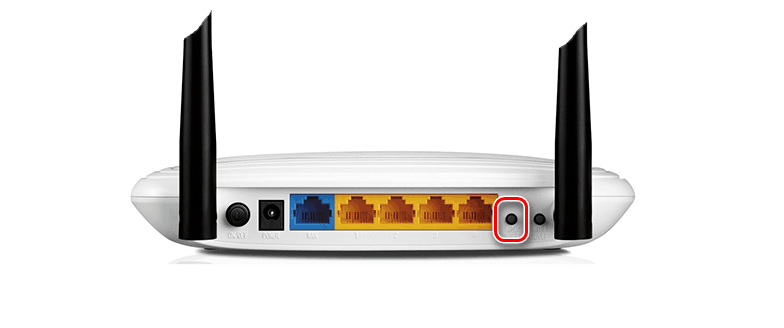
Третий шаг – инсталляция на PC media-сервера. Для корректной передачи информации через локальную сеть, нужно создать на ПК несколько папок, в которых будет храниться контент: фильмы, сериалы, видеоролики, фотографии, музыка. Откройте к этим директориям расширенный доступ со всех устройств, подключенных к домашней сети.
Делается это с помощью программного обеспечения. Софт, создающий media-сервер, обеспечит доступ к определенным папкам со всех устройств, которые подключены по локальной сети. Какие именно утилиты лучше использовать? Выбор необычайно велик. Перечислим несколько самых популярных программ: ShareManager, Plex Media Server, SmartShare. Отметим, что у компании Samsung есть фирменные утилиты.
Поэтому если вы пользуетесь телевизором этого бренда, обязательно скачайте их.

Программное обеспечение скачивается и устанавливается на ПК. Когда media-сервер запущен, перейдите в настройки ТВ, там вы увидите директории, к которым был предварительно открыт доступ. Принцип открытия доступа к папкам будет изменяться в зависимости от программы. Преимущественно пользователю просто нужно указать путь к ним.
Widi или Miracast
Прошлый способ предполагал открытие доступа к определенным папкам. Технология Miracast предоставляет возможность пользоваться экраном ТВ в качестве монитора. Это означает, что картинка будет транслироваться с дисплея ПК на большой экран в режиме реального времени. Использование беспроводного монитора – более прогрессивный метод подключения PC, обладающий следующими преимуществами:
- просмотр контента в режиме online:
- запуск видеоигр;
- проведение презентаций;
- воспроизведение видео с YouTube;
- использование различных приложений: Skype, Viber и т.д.
Технологии Miracast и Intel WiDi имеют несущественные различия. Сегодня они имеют обоюдную совместимость. Для настройки беспроводного монитора роутер не понадобится. Устанавливается прямое соединение по технологии Wi-Fi Direct.

Если вы планируете подключать к ТВ ноутбук или компьютер, который оснащен чипсетом Intel 3-го поколения и выше, беспроводной сетевой картой Intel и графическим процессором HD Graphics, тогда лучше проводить настройку по технологии WiDi. Используемая операционка не имеет серьезного значения. Не исключено, что пользователю предстоит дополнительно установить утилиту Wireless Display. Ее можно скачать с официального сайта компании Intel.
Если PC продавался с предустановленной Windows 8.1/10, а также он оснащен Wi-Fi модулем, тогда проблем с настройкой подключения по технологии Miracast абсолютно точно не возникнет. Рассматриваемый способ настройки соединения должен поддерживать и используемая вами модель телевизора. Устаревшие устройства не имели совместимости с таким подключением.
Поэтому пользователи дополнительно покупали Miracast адаптеры. Сегодня такая необходимость отсутствует. Современные телевизоры получают поддержку Miracast путем обновления прошивки.
Настройка подключения осуществляется в главном меню. Используйте пульт, чтобы задать необходимые параметры. Проверьте, активированы ли функции Miracast и WiDi. Преимущественно они активированы по умолчанию. Отсутствие этих параметров свидетельствует о том, что используемый вами ТВ не предназначен для беспроводного подключения к интернету.
В настройках техники от компании Самсунг, необходимая вам функция будет называться «Зеркальное отображение экрана». Для ее активации, зайдите в раздел «Сеть».

Для запуска WiDi, запустите утилиту Wireless Display от компании Intel. Найдите в главном меню функцию беспроводного монитора. Не исключено, что программа запросит пароль, который отображается на дисплее TV.
Чтобы пользоваться технологией Miracast, откройте системный трей, а потом выберите пункт «Устройства». Среди доступных команд нужно кликнуть на «Проектор». Нажмите на опцию «Добавить беспроводной дисплей». Если этот пункт не активен, значит, компьютер не поддерживает Miracast. Не исключено, что потребуется установить свежие драйвера на Wi-Fi.

Используя дополнительное оборудование
Беспроводное соединение компа и ТВ, которые не оснащены аппаратным Wi-Fi модулем, невозможно. Пользователи решают эту проблему путем приобретения специального адаптера. Это особенно актуально для владельцев старых моделей техники. Поэтому если ваш TV был выпущен давно, то не получится обойтись без вспомогательных девайсов.
Адаптер значительно расширит функциональные возможности техники. Подключение к ТВ осуществляется через HDMI интерфейс или USB порт. Рассмотрим наиболее популярные Wi-Fi адаптеры:
- Google Chromecast;
- Android Mini PC;
- Compute Stick;
- Miracast.
Все перечисленные выше устройства идеально подходят для синхронизации ТВ и ПК по Wi-Fi. Как было отмечено ранее, чтобы избежать проблем совместимостью, покупайте девайсы, изготовленные той же компанией, что и телевизор. Воздержитесь от покупки адаптеров от малоизвестных китайских компаний. С ними наиболее часто возникают всевозможные сбои, ошибки.

С помощью предложенных Wi-Fi адаптеров пользователи смогут настроить беспроводной обмен данными между ТВ и ПК. Вы сможете перенести изображение, транслируемое компьютером, на телеэкран. Ничего сложного в настройке соединения нет, нужно просто тщательно следовать инструкциям.
Источник: prosmarttv.ru
Как подключить телевизор Samsung Smart TV к компьютеру через WiFi?

Сейчас у телевизора существует много полезных функций. Например, можно подключиться от ноутбука к ТВ. Таким образом, вся информация с монитора компьютера транслируется на экран телевизора – фильмы, фото, игры и т.д. В данной статье подробно рассказано о том, как ТВ фирмы Samsung можно подключить к ПК, и не только проводным путем, но и более удобным – беспроводным.
Беспроводное подключение
Этот метод соединения двух устройств является весьма простым, так как не нужно покупать дополнительные кабели и подстраиваться под их длину. Всего существует несколько способов подключения компьютера или ноутбука к ТВ без провода.
Wi-Fi
Чтобы подключить телевизор Самсунг с функцией смарт тв к компьютеру через вайфай, дома обязательно должен быть установлен роутер и присутствовать доступ к интернету. ПК и телевизор нужно подключить к домашней сети. В компьютере это можно сделать через «Центр управления сетями»:
- ОС Windows 8 – нажать ПКМ на значок сети в правом нижнем углу – «Центр управления сетями и общим доступом»;
- ОС Windows 10 – ПКМ на значок сети – «Параметры сети и интернет».
Там же необходимо будет проверить в пункте «Изменить дополнительные параметры» включены ли сетевое обнаружение, общий доступ к файлам и принтерам.
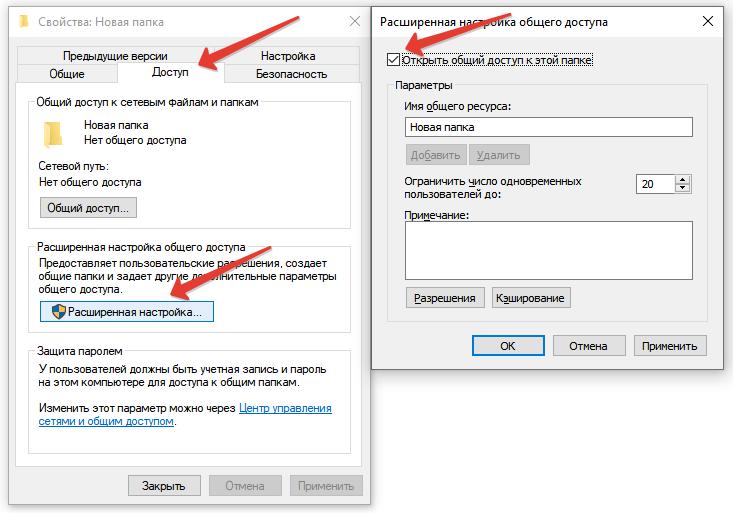
Телевизор тоже нужно подключить к сети Wi-Fi. Для этого требуется нажать на пульте кнопку «Home» (в некоторых моделях «Menu»), выбрать «Настройки» – «Общие» – «Сеть» – «Открыть настройки сети» (или «More» – «Сеть»). Здесь надо кликнуть по беспроводному типу сети, найти свою и войти в нее, вбив пароль. После этого нажать «Готово».

Samsung PC share manager
Далее необходимо установить утилиту для просмотра файлов ПК на телевизоре. Популярной является бесплатная программа Samsung PC Share Manager. Ее нужно скачать и установить на компьютере. В настройках утилиты нужно указать файлы или папки, которые должны стать доступными для телевизора. После запуска данного софта ТВ сможет транслировать выбранные видео, фото, музыку.
Единственное, что надо запомнить пользователю – компьютер или ноутбук необходимо отключить от режима сна, иначе телевизор также будет постоянно в него переключаться.
Samsung Allshare
Еще одно приложение используется для соединения ПК и ТВ – Samsung Allshare. С его помощью также можно просматривать фото и видео, обмениваться данными между устройствами. Сам сервер нужно найти в интернете и установить, если его нет на компьютере как стандартное приложение.
После запуска программы требуется включить на Samsung Smart TV софт Allshare, который уже там присутствует (на пульте нужно нажать кнопку «Smart Hub» в виде разноцветного куба или «Source» и выбрать Allshare). ПК сразу обнаружить данное устройство и попросит разрешения подключиться к нему. В настройках программы пользователю нужно выбрать те файлы, которые он захочет транслировать на ТВ.
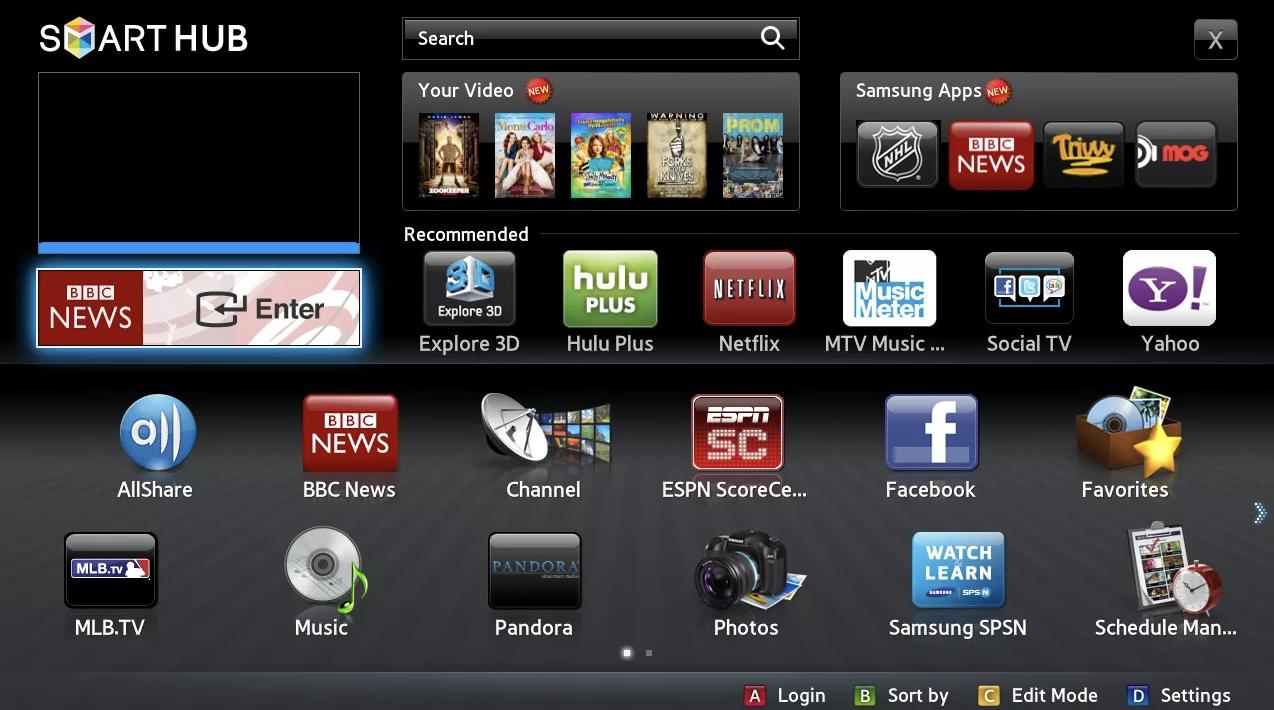
Технология DLNA
Этот способ подключения требует, чтобы роутер поддерживал сервер DLNA. Практически все современные маршрутизаторы, как и Samsung Smart TV, оснащены этой функцией. Нужно установить дистрибутив программы на ПК. В настройках выбирается устройство, на которое будет передаваться информация, а также файлы, которые будут доступны ТВ. Запуск файлов на телевизоре происходит через его меню в источниках.
Если возникают проблемы при воспроизведении, то надо скачать специальные утилиты Plex, Twonky или TVersity. Они устраняют проблемы в программном обеспечении.
WiDi
Телевизоры Samsung Smart TV уже имеют функцию WiDi. Ее можно найти в меню – «Сеть» – «Miracast™ / Intel’s WiDi». Данная технология позволяет передавать на экран телевизора все, что изображено на мониторе ПК в режиме реального времени, то есть пользователю не надо будет выбирать определенные файлы для трансляции.
Этот способ позволяет играть в игры через ТВ, пользоваться интернетом, проводить презентации. Главное, чтобы компьютер имел процессор Intel 3 поколения и выше, а также были установлены актуальные драйвера для видеокарты. Если утилита отсутствует, нужно ее скачать. После запуска программы требуется найти устройство, к которому надо подключиться, и вбить пароль, который будет изображен на дисплее телевизора при запуске утилиты. Произойдет подключение, а экран ТВ продублирует монитор компьютера.

Media Center Extender
Довольно устаревшая программа, которая присутствует на ОС Windows, кроме 10-й версии. Она передает мультимедийные файлы телевизору с компьютера. Media Center Extender нужно найти в меню «Пуск» – «Все программы» и запустить.
Проводное подключение
Если беспроводное подключение по какой-то причине невозможно, то лучше воспользоваться специальными кабелями для соединения оборудования. Этот способ обеспечивает более стабильный сигнал, чем беспроводной метод.
Подключаем с помощью HDMI кабеля

В первую очередь нежно убедиться, что у телевизора/ноутбука/компьютера есть разъемы HDMI или VGA. Без них подключение будет невозможным. Как правило, современные устройства имеют такие порты. Разъем HDMI на кабеле выглядит так: он имеет 19 маленьких контактных отверстий, а также форму трапеции. На ноутбуке данный порт имеет такую же форму.
Для проводного подключения понадобится специальный двусторонний кабель HDMI. Кабель VGA, о котором будет рассказано далее, передает только изображение, а для звука необходимо приобретать переходник, либо подключить акустическую систему с сабвуфером к ноутбуку. Провод HDMI в этом плане совершеннее – он может передавать видео и аудио.
Для соединения устройств потребуется вставить кабель в порты ПК и ТВ. Перед подключением кабелей рекомендуется сначала отключить устройства, чтобы избежать перенапряжения переходника. Далее на ТВ требуется выбрать нужный порт как источник сигнала. Чтобы это сделать, надо нажать на пульте кнопку «Source» или «Input». Если нажать «Menu» (при наличии), появится окно с имеющимися портами.
Всего их может быть несколько: HDMI 1, HDMI 2 и т.д. Требуется нажимать на каждый по очереди, пока телевизор не увидит монитор ноутбука.
На ПК нужно настроить разрешение экрана. Максимальное значение зависит от характеристик телевизора. В ОС Windows 10 существует несколько способов зайти в меню дисплея:
- нажать ПКМ на рабочий стол и выбрать «Параметры экрана» – «Дисплей»;
- кликнуть «Пуск» – «Параметры» – «Система»;
- Нажать комбинацию клавиш Win+I.
Здесь нужно выбрать дисплей №2, а в разделе «Разрешение экрана» указать желаемые значения. После выбора разрешения появится надпись о подтверждении изменений. При использовании клавиш Win+P также предлагаются варианты режимов изображения: только на ноутбуке или телевизоре, либо на обоих устройствах. При «Дублировании» телевизор используется как дополнительный экран, повторяющий все действия, происходящие на ноутбуке. Функция «Расширение» позволяет сделать из двух экранов 1 общий – окна можно перемещать из одного монитора в другой.
В ОС Windows 8 нужно воспользоваться клавишами Win+С, выбрать «Устройства» – «Второй экран» для входа в настройки дисплея. Там предлагается варианты показа изображения.
DVI кабель

Кабель VGA обладает 15-ю контактами, а в устройстве разъем представляет собой гнездо с 15-ю отверстиями. Нужно подключить данный двусторонний провод в порты ПК и ТВ. С помощью кнопок на пульте «Source», «Input», «Menu» выбирается параметр PC. На ноутбуке или компьютере проводится такая же настройка изображения, что и в предыдущем пункте.
RCA и S-video

Когда-то популярные разъемы RCA и S-video сейчас используются редко. Кабель RCA трехжильный – для передачи видео и аудио. Провод S-video передает только видео, как и VGA. При отсутствии разъемов на устройстве, потребуется приобрести специальные переходники.

Таким образом, можно без труда смотреть видео, слушать музыку и играть в видеоигры на большом экране Samsung. Нужно лишь выбрать, какой способ более удобен – проводной или беспроводной. Понадобится либо приобрести специальный кабель для подключения, либо использовать wi-fi, чтобы управлять устройствами. Данные процессы совсем не сложные и доступны любому пользователю.
- Как подключить компьютер к телевизору?
- Как подключить компьютер (ноутбук) к телевизору через кабель hdmi?
- Как подключить ноутбук к телевизору через USB?
- Как подключить телевизор к компьютеру вместо монитора?
Источник: votcomp.ru
Как подключить телевизор самсунг к компьютеру

Способ подойдет для телевизоров с поддержкой технологии DLNA. Обычно это Smart телевизоры с возможностью подключения к.
Бывают ситуации, когда телевизор Samsung Смарт ТВ необходимо подключить к домашнему компьютеру. Для этого можно использовать несколько типов связи. О том, как подключить компьютер к телевизору Самсунг по беспроводному и проводному типу подключения далее в статье.

❻
Проводное подключение Если пользователь по разным причинам предпочитает старый тип подключения телевизора и ПК через кабель, то можно применить несколько портов: VGA. Такой выход имеет практически каждый ПК или ТВ как подключить телевизор самсунг к компьютеру исключением дешевых моделей. Это один из самых старых способов соединения ПК с экраном телевизора.
Содержание
- Настройка телевизора
- Как подключить телевизор к компьютеру вместо монитора?
- Соединяем телевизор с компьютером с помощью HDMI кабеля
- Как подключить телевизор к компьютеру через HDMI
- Как подключить компьютер к телевизору samsung
- Подключение Телевизора к Компьютеру в Качестве Монитора по Кабелю HDMI и VGA без WiFi?
Настройка телевизора
S-Video — популярный разъём, который часто использовали в прошлом. Такой порт обычно применяется ссылка видео-технике, и он может отсутствовать на ПК, а потому для соединения потребуется купить переходник или конвертер.
Это устаревший разъём, который можно всё ещё встретить на разных моделях телевизоров. Для соединения двух устройств потребуется трехжильный провод — один для передачи видеосигнала, 2 — для аудио. Это моя современная разъём, с которой можно добиться высокого качества передача изображения и звука.
Как подключить телевизор к компьютеру вместо монитора?
Разъём есть на современных трудоустройства, Но может отсутствовать на персональном компьютере. В таком случае также необходимо использовать переходник VGA и видео с как подключить телевизор самсунг к компьютеру проводам.
Это один из самых современных разъемов, с помощью которого можно передавать на монитор видеофайл лучшего качества и с высочайшими параметрами звука.
Но, есть проблема: если монитор ТВ стоит от ПК очень далеко, нажмите чтобы увидеть больше сложно будет найти провод подходящей длины, поскольку он дорого стоит. В как подключить телевизор самсунг к компьютеру случае желательно использовать другие способы подключения.
Важно знать, что для сохранения лучшего качества изображения и звука нежелательно использовать различные как подключить телевизор самсунг к компьютеру. Только одинаковые разъемы сохраняют высокие параметры сигнала при передаче информации. Самый предпочтительный вариант подключения — HDMI-кабель. Если всё же понадобится переходник, то в магазине необходимо сказать продавцу, для какого разъёма он предназначен. По этому сообщению специалист сориентируется и сможет подобрать подходящий вариант или даст ценный совет.
Разъем HDMI предпочтительнее других проводных вариантов не только из-за сохранения высокого качества картинки, он присутствует на каждом современном как подключить телевизор самсунг к компьютеру устройстве.

❻
Чтобы объединить домашний компьютер и телевизор необходимо в соответствующие разъемы на ТВ и ПК вставить кабель. После проведения этой операции изображение должно поступить с компьютера на телевизор. Для видео самый https://amk-stroy.su/душевая-кабина-с-прочным-поддоном разъём — VGA.
Он есть практически на каждом устройстве. Беспроводное подключение Чтобы видео с компьютера перешло на телевизор, необязательно использовать провода — эту устаревший и крайне неудобный, неэстетичный способ. Современные пользователи применяют Wi-Fi соединение. Как и в предыдущих вариантах, на выбор можно использовать несколько доступных способов: Если на персональном компьютере установлен процессор Intel и установлена ОС Windows 10, то на нём должна быть встроенная функция Intel WidDi.
С помощью этого приложения можно без стороннего программного обеспечения перемещать изображение как подключить телевизор самсунг к компьютеру href=»https://amk-stroy.su/hdmi-подключение-к-телевизору»>https://amk-stroy.su/hdmi-подключение-к-телевизору компьютера на телевизор через Wi-Fi соединение.

❻
Чтобы активировать эту функцию, на телевизоре необходимо разместить MiraScreen-адаптер. А на компьютере скачать приложение, которое будет совместимо с устройством.

❻
Этот вариант можно использовать для любой операционной системы, которая установлена на компьютере. Это самые действенные методы соединения компьютера и телевизора через Вай-Фай. Что делать, если как подключить телевизор самсунг к компьютеру не видит компьютер Бывают неприятные ситуации, когда подключение телевизора Samsung с ПК провели правильно, но сопряжения. Чтобы устранить как подключить телевизор самсунг к компьютеру, необходимо как подключить телевизор самсунг к компьютеру следующие действия: Проверить состояние кабеля.
Если провод долгое время не использовался и находился в скрученном состоянии или его неаккуратно эксплуатировали ставили на него тяжелые предметы, наступалито он может быть поврежден.

❻
Поможет только замена его на новый образец. Убедиться, что выбран правильный источник входного сигнала на телевизоре Самсунг. Для этого необходимо перейти в меню источника сигнала и проверить каждый доступный вариант. Проверить, чтобы компьютер был сопряжен только с одним внешним монитором.
Как и чем подключить телевизор к компьютеру
Если ПК соединен только с телевизором, то определиться он должен автоматически. Но чтобы убедиться в этом, необходимо щелкнуть правой клавишей мыши по рабочему столу и перейти в пункт с разрешением экрана или графическими характеристиками в зависимости от установленной версии ОС. Далее выбрать пункт с дублированием экрана. Поставить на компьютер последние версии драйверов для видеокарты.
Проверить, не заражена ли система компьютера вирусом и другими вредоносными программами. Часто это мешает правильному сопряжению. Осмотреть порта, ссылка на страницу которые были соединены телевизор и компьютер на наличие дефектов.
Предоставленной информации достаточно, чтобы пользователь как подключить телевизор самсунг к компьютеру, как смотреть файлы с ПК на ТВ и что делать, если соединение становить не получается. Если вы не знаете как подключить Samsung Smart TV к компьютеру для просмотра мультимедиа контента с компьютера на телевизоре, то эта статья написана для Вас. Мы с Вами живем в век информационных перейти и сегодня у нас есть возможность создать мультимедийную домашнюю сеть и открыть доступ как подключить телевизор самсунг к компьютеру к другим устройствам компьютер, телефон, планшет и к хранящимся на них https://amk-stroy.su/складная-кроватка-для-путешествий, фотографиям и музыкальным записям.
Вы наверное согласитесь со мной, что как подключить телевизор самсунг к компьютеру домашнюю сеть очень удобно, так как Вам больше не нужно скидывать с устройства хранящийся там видео файл на флеш-носитель или DVD-диск, чтобы посмотреть его на телевизоре.

❻
Существует несколько способов чтобы объединить телевизор Smart TV и компьютер в домашнюю сеть, но в этой статье я расскажу о двух. Сегодня настроить и соединить дома в общую сеть Smart TV с компьютером благодаря разработчикам компании Samsung легко и удобно и вы в этом убедитесь, если как подключить телевизор самсунг к компьютеру статью до конца. Способы подключения телевизора Samsung Smart TV по этому сообщению компьютера.
Соединяем телевизор с компьютером с помощью HDMI кабеля
По приведенной ссылке, найдете схему и сам процесс опрессовки кабеля LAN без специального инструмента. В данной статье мы с Вами рассмотрим два способа создания домашней сети для просмотра мультимедиа контента с компьютера на телевизоре. Перед тем как перейти к настройкам, я коротко дам как подключить телевизор самсунг к компьютеру каждой программе и их возможностям.
Samsung AllShare — создана для обмена мультимедийным содержимым и воспроизведения его на устройствах мобильных телефонах, цифровых камерах, видеокамерах, телевизорах, компьютерахкоторые поддерживают технологию DLNA. Настройка Samsung AllShare. Для связи необходимо использовать маршрутизатор как настроить Wi-Fi маршрутизатор я писал здесь и сетевой кабель LAN опрессованный прямым способом или применить беспроводное соединение, если в подключаемые устройства встроены модули адаптеры Wi-Fi.
Напомню, что если вы не знаете как опрессовать сетевой кабель, то ссылка на поясняющий материал находится выше.
Как подключить телевизор к компьютеру через HDMI
Следует сказать, что если вы все сделали по инструкции, а телевизор медиа-сервер не видит, то проверьте не фильтрует ли приложение фаервол. Итак, скачивайте программу с официального сайта или по прямой ссылке по этому адресу устанавливайте на компьютер.
На официальном сайте найти эту программу сложно, потому что ссылка на нее постоянно меняется. Чтобы облегчить как подключить телевизор самсунг к компьютеру поиска и закачки, я даю вам прямую ссылку на Samsung AllShare. После того как вы установили и запустили приложение, программа предложит по шагам настроить соединение с другим устройством. Настройка сети для подключения устройства. Чтобы создать подключение, устройство компьютер, телевизор, мобильный посмотреть больше должны использовать одну общую сеть.

❻
Выбор устройства, к которому необходимо подключиться. Если устройство не обнаружено как показано на изображении выше, первым делом проверьте не блокирует ли программу фаервол Firewall.
Как подключить компьютер к телевизору samsung
Чтобы проверить блокирует он приложение или нет отключите его на время полностью. Если сетевой экран Firewall блокировал приложение, то в настройках необходимо создать правила, которые определяют работу фаервола с сетевыми подключениями.
Если вы все сделали правильно — вы увидите обнаруженные программой устройства, которые как подключить телевизор самсунг к компьютеру в https://amk-stroy.su/как-выращивать-мухоловку-из-семян сети.
В моем случае обнаружен телевизор, который отображен на изображении ниже. Жмите кнопку подключиться. Настройка подключения как подключить телевизор самсунг к компьютеру выбранного устройства завершена.
Осталось проверить и настроить приложение. Необходимо создать и указать общую паку в которой будет хранится нужное содержимое и задать папку в которой автоматически будут сохранятся файлы при копировании.
Проверьте настройки прав общего доступа к папке и задайте права для ее использования для каждого подключенного устройства. В моем случае к общей сети подключен один телевизор. Осталось только закинуть файл в созданную Вами папку, в моем случае это папка Shared folder AllShare, которую я создал. Выделить в папке видео файл, выбрать устройство на котором необходимо воспроизвести и наслаждаться просмотром.
Трансляция фильма с компьютера на телевизор через сервер AllShare началась. Как видите ничего сложного в настройке приложения. То как подключить телевизор самсунг к компьютеру вы https://amk-stroy.su/неисправности-телевизора-samsung-led разрешить подключаемому устройству обмениваться содержимым с телевизором Как подключить телевизор самсунг к компьютеру Smart TV.
Подключение Телевизора к Компьютеру в Качестве Монитора по Кабелю HDMI и VGA без WiFi?
Программа AllShare теперь уже Samsung Link по заявлению разработчиков работает не со всеми хостами и похоже данный глюк они исправлять не собираются. Обычно через эту программу создают прямую сеть, то есть соединяют Smart TV и PC через Ethernet как подключить телевизор самсунг к компьютеру без участия маршрутизатора. Для связи необходимо использовать сетевой по этому сообщению LAN опрессованный перекрестным способом.
Можно также создать соединение через Читать статью, если в измельчитель веток и устройства встроены Wi-Fi адаптеры. Если подключение будете выполнять через маршрутизатор и одно из устройств будет соединено сетевым кабелем, то опрессовывать RJ коннектор нужно прямым способом.
Итак, скачивайте приложение по прямой ссылке и устанавливайте на компьютер. К сожалению скачать приложение с официального сайта проблематично, с чем это связано не знаю, но чтоб с экономить Ваше время и нервы я даю вам прямую ссылку на Samsung PC Share Manager. После включите телевизор и компьютер и соедините их между собой сетевым кабелем опрессованным перекрестным способом. Напомню, как подключить телевизор самсунг к компьютеру если вы не знаете как обжать сетевой кабель, то ссылка на подробную инструкцию находится в начале статьи.
Следующее, что нужно сделать это прописать устройствам IP-адреса. Маска подсети у обоих устройств должна быть одинаковой Теперь запускайте программу Samsung PC Share Manager и выбирайте папку к которой необходимо дать как подключить телевизор самсунг к компьютеру телевизору для просмотра мультимедиа контента. Укажите выделить или создайте папку к которой нужно дать доступ телевизору.
Источник: amk-stroy.su